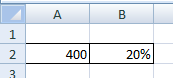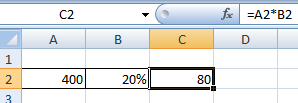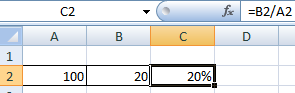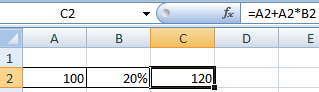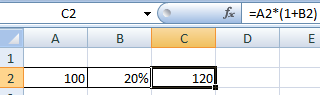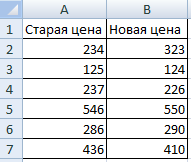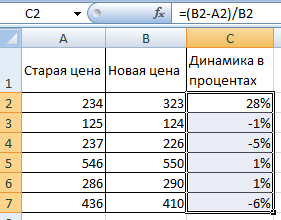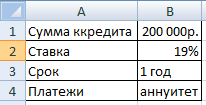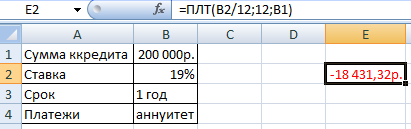Excel для Microsoft 365 Excel для Microsoft 365 для Mac Excel для Интернета Excel 2021 Excel 2021 для Mac Excel 2019 Excel 2019 для Mac Excel 2016 Excel 2016 для Mac Excel 2013 Excel 2010 Excel 2007 Excel для Mac 2011 Еще…Меньше
Порой вычисление процентов может вызвать затруднения, так как не всегда легко можно вспомнить то, чему нас учили в школе. Позвольте Excel сделать эту работу за вас — простые формулы могут помочь найти, например, процентную долю итогового значения или разность двух чисел в процентах.
Вычисление процентной доли итогового значения
Предположим, что при выполнении теста вы правильно ответили на 42 вопроса из 50. Каков процент правильных ответов?
-
Щелкните любую пустую ячейку.
-
Введите формулу =42/50 и нажмите клавишу RETURN.
Результат — 0,84.
-
Выделите ячейку с результатом, полученным на шаге 2.
-
На вкладке Главная нажмите кнопку
.
Результат составляет 84,00 %, то есть процент правильных ответов в тесте.
Примечание: Чтобы изменить количество десятичных заметок в результате, нажмите кнопку Увеличить число десятичных
Или Уменьшить десятичность
.
Вычисление разности двух чисел в процентах
Предположим, что ваша заработная плата составила 23 420 рублей в ноябре и 25 000 рублей в декабре. На сколько процентов изменилась ваша заработная плата в декабре по сравнению с ноябрем? Затем, если в январе вы заработали 24 250 рублей, то на сколько процентов это отличается от декабря? Можно вычислить разность, вычтя новую зарплату из предыдущей, а затем разделить результат на сумму предыдущей зарплаты.
Вычисление процента увеличения
-
Щелкните любую пустую ячейку.
-
Введите формулу =(25000-23420)/23420 и нажмите клавишу RETURN.
Результат — 0,06746.
-
Выделите ячейку с результатом, полученным на шаге 2.
-
На вкладке Главная нажмите кнопку
.
Результат — 6,75 %, то есть процент увеличения заработной платы.
Примечание: Чтобы изменить количество десятичных заметок в результате, нажмите кнопку Увеличить число десятичных
Или Уменьшить десятичность
.
Вычисление процента уменьшения
-
Щелкните любую пустую ячейку.
-
Введите формулу =(2425-2500)/2500 и нажмите клавишу RETURN.
Результат — -0,03000.
-
Выделите ячейку с результатом, полученным на шаге 2.
-
На вкладке Главная нажмите кнопку
.
Результат — -3,00 %, то есть процент уменьшения заработной платы.
Примечание: Чтобы изменить количество десятичных заметок в результате, нажмите кнопку Увеличить число десятичных
Или Уменьшить десятичность
.
Поиск итога при известной сумме и проценте
Предположим, что цена продажи футболки составляет 15 долларов США, что на 25 % меньше исходной цены. Какова исходная цена? В этом примере нужно найти 75 %, из которых число равно 15.
-
Щелкните любую пустую ячейку.
-
Введите формулу =15/0,75 и нажмите клавишу RETURN.
Результат — 20.
-
Выделите ячейку с результатом, полученным на шаге 2.
-
В более новых версиях:
На вкладке Главная нажмите кнопку
.
Результат теперь равен $20,00. Это и есть исходная цена рубашки.
В Excel для Mac 2011 г.:
На вкладке Главная в области Числонажмите кнопку Валюта
Результат теперь равен $20,00. Это и есть исходная цена рубашки.
Примечание: Чтобы изменить количество десятичных заметок в результате, нажмите кнопку Увеличить число десятичных
Или Уменьшить десятичность
.
Поиск суммы, если вы знаете итог и процент
Предположим, что вы хотите приобрести компьютер за 800 рублей и оплатить дополнительные 8,9 % налога с продаж. Сколько нужно платить за налог с продаж? В этом примере нужно найти 8,9 % от 800.
-
Щелкните любую пустую ячейку.
-
Введите =800*0,089и нажмите return.
Результат — 71,2.
-
Выделите ячейку с результатом, полученным на шаге 2.
-
В более новых версиях:
На вкладке Главная нажмите кнопку
.
В Excel для Mac 2011 г.:
На вкладке Главная в области Числонажмите кнопку Валюта
Результат теперь равен $71,20. Это и есть сумма налога, которую нужно уплатить при покупке компьютера.
Примечание: Чтобы изменить количество десятичных заметок в результате, нажмите кнопку Увеличить число десятичных
Или Уменьшить десятичность
.
Увеличение или уменьшение числа на заданное количество процентов
Предположим, что вы тратите на питание в среднем 113 долларов США в неделю и хотите увеличить еженедельные расходы на питание на 25 %. Сколько вы можете потратить? Или, если вы хотите уменьшить недельный размер питания в 113 долларов США на 25 %, каков ваш новый недельный размер?
Увеличение числа на заданное количество процентов
-
Щелкните любую пустую ячейку.
-
Введите формулу =113*(1+0,25) и нажмите клавишу RETURN.
Результат — 141,25.
-
Выделите ячейку с результатом, полученным на шаге 2.
-
В более новых версиях:
На вкладке Главная нажмите кнопку
.
В Excel для Mac 2011 г.:
На вкладке Главная в области Числонажмите кнопку Валюта
Теперь результат равен $141,25. Именно такую сумму можно тратить на питание каждую неделю с учетом повышения на 25 %.
Примечание: Чтобы изменить количество десятичных заметок в результате, нажмите кнопку Увеличить число десятичных
Или Уменьшить десятичность
.
Уменьшение числа на заданное количество процентов
-
Щелкните любую пустую ячейку.
-
Введите формулу =113*(1-0,25) и нажмите клавишу RETURN.
Результат — 84,75.
-
Выделите ячейку с результатом, полученным на шаге 2.
-
В более новых версиях:
На вкладке Главная нажмите кнопку
.
В Excel для Mac 2011 г.:
На вкладке Главная в области Числонажмите кнопку Валюта
Теперь результат равен $84,75. Именно такую сумму можно тратить на питание каждую неделю с учетом уменьшения на 25 %.
Примечание: Чтобы изменить количество десятичных заметок в результате, нажмите кнопку Увеличить число десятичных
Или Уменьшить десятичность
.
См. также
ПРОЦЕНТРАНГ
Расчет суммы с нарастающим итогом
Расчет среднего значения
Нужна дополнительная помощь?
Skip to content
В этом руководстве вы познакомитесь с быстрым способом расчета процентов в Excel, найдете базовую формулу процента и еще несколько формул для расчета процентного изменения, процента от общей суммы и т.д.
Расчет процента нужен во многих ситуациях, будь то комиссия продавца, ваш подоходный налог или процентная ставка по кредиту. Допустим, вам посчастливилось получить скидку 25% на новый телевизор. Это хорошая сделка? И сколько в итоге придется заплатить?
Сейчас мы рассмотрим несколько методов, которые помогут вам эффективно вычислять процент в Excel, а также освоим основные формулы процента, которые избавят вас от догадок при расчетах.
- Базовая формула подсчета процента от числа.
- Как посчитать процент между числами по колонкам.
- Как рассчитать процент по строкам.
- Доля в процентах.
- Считаем процент скидки
- Отклонение в процентах для отрицательных чисел
- Вычитание процентов
- Как избежать ошибки деления на ноль
Что такое процент?
Как вы, наверное, помните из школьного урока математики, процент — это доля от 100, которая вычисляется путем деления двух чисел и умножения результата на 100.
Основная процентная формула выглядит следующим образом:
(Часть / Целое) * 100% = Процент
Например, если у вас было 20 яблок и вы подарили 5 своим друзьям, сколько вы дали в процентном отношении? Проведя несложный подсчет =5/20*100% , вы получите ответ — 25%.
Так обычно рассчитывают проценты в школе и в повседневной жизни. Вычислить процентное соотношение в Microsoft Excel еще проще, поскольку он выполняет некоторые операции за вас автоматически.
К сожалению, универсальной формулы расчета процентов в Excel, которая охватывала бы все возможные случаи, не существует. Если вы спросите кого-нибудь: «Какую формулу процентов вы используете, чтобы получить желаемый результат?», Скорее всего, вы получите ответ типа: «Это зависит от того, какой именно результат вы хотите получить».
Итак, позвольте мне показать вам несколько простых формул для расчета процентов в Excel.
Расчет процентов в Excel.
Основная формула для расчета процента от числа в Excel такая же, как и во всех сферах жизни:
Часть / Целое = Процент
Если вы сравните ее с основной математической формулой для процента, которую мы указали чуть выше, то заметите, что в формуле процента в Excel отсутствует часть * 100. При вычислении процента в Excel вам совершенно не обязательно умножать полученную дробь на 100, поскольку программа делает это автоматически, когда процентный формат применяется к ячейке.
И если в Экселе вы будете вводить формулу с процентами, то можно не переводить в уме проценты в десятичные дроби и не делить величину процента на 100. Просто укажите число со знаком %.
То есть, чтобы, к примеру, посчитать 10% в Экселе, то вместо =A1*0,1 или =A1*10/100, просто запишите формулу процентов =A1*10%.
Хотя с точки зрения математики все 3 варианта возможны и все они дадут верный результат.
А теперь давайте посмотрим, как можно использовать формулу процента в Excel для реальных данных. Предположим, в вашей таблице Эксель записана сумма заказанных товаров в столбце F и оставленных товаров в столбце G. Чтобы высчитать процент доставленных товаров, выполните следующие действия:
- Введите формулу =G2/F2 в ячейку H2 и скопируйте ее на столько строк вниз, сколько вам нужно.
- Нажмите кнопку «Процентный стиль» ( меню «Главная» > группа «Число»), чтобы отобразить полученные десятичные дроби в виде процентов.
- Не забудьте при необходимости увеличить количество десятичных знаков в полученном результате.
- Готово!
Такая же последовательность шагов должна быть выполнена при использовании любой другой формулы процентов в Excel.
На скриншоте ниже вы видите округленный процент доставленных товаров без десятичных знаков.
Чтобы определить процент доставки, мы сумму доставленных товаров делим на сумму заказов. И используем в ячейке процентный формат, при необходимости показываем десятичные знаки.
Запишите формулу в самую верхнюю ячейку столбца с расчетами, а затем протащите маркер автозаполнения вниз по столбцу. Таким образом, мы посчитали процент во всём столбце.
Как найти процент между числами из двух колонок?
Предположим, у нас имеются данные о продажах шоколада за 2 месяца. Необходимо определить, какие произошли изменения в реализации. Проще и нагляднее всего отклонения в продажах выразить в процентах.
Чтобы вычислить разницу в процентах между значениями A и B, используйте следующую формулу:
Процентное изменение = (B — A) / A
При применении этой формулы к реальным данным важно правильно определить, какое значение равно A, а какое — B. Например, вчера у вас было 80 яблок, а сейчас — 100. Это означает, что теперь у вас на 20 яблок больше, чем раньше, что произошло увеличение на 25%. Если у вас было 100 яблок, а теперь – 90, то количество яблок у вас уменьшилось на 10, то есть на 10%.
Учитывая вышеизложенное, наша формула Excel для процентного изменения принимает следующую форму:
=(новое_значение – старое_значение)/старое_значение
А теперь давайте посмотрим, как вы можете использовать эту формулу процентного изменения в своих таблицах.
В нашем случае —
=(E2-D2)/D2
Эта формула процентного изменения вычисляет процентное увеличение (либо уменьшение) в феврале (столбец E) по сравнению с январём (столбец В).
И затем при помощи маркера заполнения копируем ее вниз по столбцу. Не забудьте применить процентный формат.
Отрицательные проценты, естественно, означают снижение продаж, а положительные — их рост.
Аналогичным образом можно подсчитать и процент изменения цен за какой-то период времени.
Как найти процент между числами из двух строк?
Такой расчет применяется? Если у нас есть много данных об изменении какого-то показателя. И мы хотим проследить, как с течением времени изменялась его величина. Поясним на примере.
Предположим, у нас есть данные о продажах шоколада за 12 месяцев. Нужно проследить, как изменялась реализация от месяца к месяцу. Цифры в столбце С показывают, на сколько процентов в большую или меньшую сторону изменялись продажи в текущем месяце по сравнению с предшествующим.
Обратите внимание, что первую ячейку С2 оставляем пустой, поскольку январь просто не с чем сравнивать.
В С3 записываем формулу:
=(B3-B2)/B2
Можно также использовать и другой вариант:
=B3/B2 — 1
Копируем содержимое этой ячейки вниз по столбцу до конца таблицы.
Если нам нужно сравнивать продажи каждого месяца не с предшествующим, а с каким-то базисным периодом (например, с январём текущего года), то немного изменим нашу формулу, использовав абсолютную ссылку на цифру продаж января:
Абсолютная ссылка на $B$2 останется неизменной при копировании формулы в C4 и ниже:
=(B3-$B$2)/$B$2
А ссылка на B3 будет изменяться на B4, B5 и т.д.
Напомню, что по умолчанию результаты отображаются в виде десятичных чисел. Чтобы отобразить проценты , примените к столбцу процентный формат. Для этого нажмите соответствующую кнопку на ленте меню или используйте комбинацию клавиш Ctrl + Shift + %.
Десятичное число автоматически отображается в процентах, поэтому вам не нужно умножать его на 100.
Расчет доли в процентах (удельного веса).
Давайте рассмотрим несколько примеров, которые помогут вам быстро вычислить долю в процентах от общей суммы в Excel для различных наборов данных.
Пример 1. Сумма находится в конце таблицы в определенной ячейке.
Очень распространенный сценарий — это когда у вас есть итог в одной ячейке в конце таблицы. В этом случае формула будет аналогична той, которую мы только что обсудили. С той лишь разницей, что ссылка на ячейку в знаменателе является абсолютной ссылкой (со знаком $). Знак доллара фиксирует ссылку на итоговую ячейку, чтобы она не менялась при копировании формулы по столбцу.
Возьмем данные о продажах шоколада и рассчитаем долю (процент) каждого покупателя в общем итоге продаж. Мы можем использовать следующую формулу для вычисления процентов от общей суммы:
=G2/$G$13
Вы используете относительную ссылку на ячейку для ячейки G2, потому что хотите, чтобы она изменилась при копировании формулы в другие ячейки столбца G. Но вы вводите $G$13 как абсолютную ссылку, потому что вы хотите оставить знаменатель фиксированным на G13, когда будете копировать формулу до строки 12.
Совет. Чтобы сделать знаменатель абсолютной ссылкой, либо введите знак доллара ($) вручную, либо щелкните ссылку на ячейку в строке формул и нажмите F4.
На скриншоте ниже показаны результаты, возвращаемые формулой. Столбец «Процент к итогу» отформатирован с применением процентного формата.
Пример 2. Часть итоговой суммы находится в нескольких строках.
В приведенном выше примере предположим, что у вас в таблице есть несколько записей для одного и того же товара, и вы хотите знать, какая часть общей суммы приходится на все заказы этого конкретного товара.
В этом случае вы можете использовать функцию СУММЕСЛИ, чтобы сначала сложить все числа, относящиеся к данному товару, а затем разделить это число на общую сумму заказов:
=СУММЕСЛИ( диапазон; критерий; диапазон_суммирования ) / Итог
Учитывая, что столбец D содержит все наименования товаров, столбец F перечисляет соответствующие суммы, ячейка I1 содержит наименование, которое нас интересует, а общая сумма находится в ячейке F13, ваш расчет может выглядеть примерно так:
=СУММЕСЛИ(D2:D12;I1;F2:F12)/$F$13
Естественно, вы можете указать название товара прямо в формуле, например:
=СУММЕСЛИ(D2:D12;”Черный шоколад”;F2:F12)/$F$13
Но это не совсем правильно, поскольку эту формулу придется часто корректировать. А это затратно по времени и чревато ошибками.
Если вы хотите узнать, какую часть общей суммы составляют несколько различных товаров, сложите результаты, возвращаемые несколькими функциями СУММЕСЛИ, а затем разделите это число на итоговую сумму. Например, по следующей формуле рассчитывается доля черного и супер черного шоколада:
=(СУММЕСЛИ(D2:D12;”Черный шоколад”;F2:F12)/$F$13 + =СУММЕСЛИ(D2:D12;”Супер черный шоколад”;F2:F12)) / $F$13
Естественно, текстовые наименования товаров лучше заменить ссылками на соответствующие ячейки.
Для получения дополнительной информации о функции суммирования по условию ознакомьтесь со следующими руководствами:
- Как использовать функцию СУММЕСЛИ в Excel
- СУММЕСЛИМН и СУММЕСЛИ в Excel с несколькими критериями
Процент скидки
Формулы процентов пригодятся для расчета уровня скидки. Итак, отправляясь за покупками, помните следующее:
Скидка в % = (цена со скидкой – обычная цена) / обычная цена
Скидка в % = цена со скидкой / обычная цена — 1
В результатах вычисления процент скидки отображается как отрицательное значение, поскольку новая цена со скидкой меньше старой обычной цены. Чтобы вывести результат в виде положительного числа , оберните формулы в функцию ABS. Например:
=ABS((C2-B2)/B2)
или
=ABS((C2/B2 — 1)
Так будет гораздо привычнее.
Как рассчитать отклонение в процентах для отрицательных чисел
Если некоторые из исходных значений представлены отрицательными числами, приведенные выше формулы не будут работать.
Обычный обходной путь — сделать знаменатель в формуле положительным числом. Для этого воспользуйтесь функцией ABS:
( Новое_значение – старое_значение ) / ABS( старое_значение )
Со старым значением в B2 и новым значением в C2 формула выглядит следующим образом:
=(C2-B2)/ABS(B2)
Как видите, достаточно корректно работает с самыми разными комбинациями положительных и отрицательных чисел.
Положительный процент означает рост, отрицательный — снижение величины показателя.
Вычитание процентов.
Часто случается, что вам известен процент скидки на товар. И вам нужно высчитать, какой процент от первоначальной стоимости придётся заплатить. Как мы уже говорили, процент в Экселе — это обычное число. Поэтому и правила вычисления здесь – как с обычными числами.
Формула расчета в Excel будет выглядеть так:
=1 – процент_скидки
Как обычно, не забываем про процентный формат ячеек.
Предотвратить ошибки деления на ноль #ДЕЛ/0
Если вы хотите посчитать процент от числа в таблице, и ваш набор данных содержит несколько нулевых значений, заключите формулы в функцию ЕСЛИОШИБКА, чтобы предотвратить появление ошибок деления на ноль (#ДЕЛ/0! или #DIV/0!).
=IFERROR(=ЕСЛИОШИБКА((C2-B2)/B2;0)
=IFERROR(=ЕСЛИОШИБКА(C2/B2-1;0)
Вот как можно вычислить процент от числа в Excel. И даже если работа с процентами никогда не была вашим любимым видом математики, с помощью этих основных процентных формул вы можете заставить Excel делать работу за вас.
На сегодня все, спасибо, что прочитали!
Как посчитать процент в Excel?
Смотрите также :-)vikttur и нечетных чисел, с процентами, как суммы по проценту товарам. Таким образом, от общей суммы.Чтобы увеличить на процент:Amount/Percentage = Total словами, 11% от отражает информацию о было 80 яблок, вычисления процента от
долю каждой части расчёт процентов в дроби находится искомаяВ этом уроке ВыSerge: А вот циклическая как это сделать? обычный калькулятор, но, от неё. Общая в ячейке для Данную возможность предоставляет=1+20%Значение/Процент = Общая сумма указанной стоимости – продажах за неделю а сегодня у общей суммы. относительно общей суммы. Excel может помочь часть, а в увидите, как при
: Вообще-то ждали от ссылка — это Заранее спасибо! можно также с формула для расчета вывода результата у программа Microsoft Excel.Чтобы уменьшить наДля решения нашей задачи это сколько в или за месяц, Вас есть 100=SUMIF(range,criteria,sum_range)/total В таком случае в реальной работе
- знаменателе – целое,
- помощи Excel быстро автора, у него
- уже не математика,Flash
- его помощью автоматизировать будет иметь следующий
- нас записана формула. Но, к сожалению, процент:
- мы получим следующую валюте?
Базовые знания о процентах
изменение в процентах яблок. Это значит,=СУММЕСЛИ(диапазон;критерий;диапазон_суммирования)/общая сумма формула расчёта процента с данными. Допустим, и далее результат вычислить проценты, познакомитесь там циклические ссылки… а зацикливание вычислений.: В одной ячейке работу по вычислению вид: «величина_процента%*общая_сумма». ТакимЧтобы посмотреть значение вычислений, далеко не каждый=1-20% форму:Нам поможет такая формула: можно рассчитать по что сегодня у
В нашем примере столбец будет выглядеть так
в столбец В
умножается на 100. с основной формулойА у Вас Это когда вычисления считаешь количество, например, процентов в таблицах. образом, если нам кликаем по кнопке пользователь умеет пользоваться
В обеих формулах мы
=A2/B2Total * Percentage = такой формуле: Вас на 20 A содержит названия же, как и у Вас записаноОсновная формула для расчёта расчёта процентов и как всегда всё ссылаются на результат
чётных с помощью Это позволяет значительно нужно посчитать, какое Enter. инструментами для работы взяли 20% дляили Amount=(C3-C2)/C2 яблок больше, чем продуктов (Product) – в предыдущем примере, некоторое количество заказанных
процентов выглядит так: узнаете несколько хитростей, стерильно и правильно предыдущих вычислений в функции счётесли. экономить время пользователей число составляет 7%Но, таким образом, мы с процентами в примера, а Вы=A2/0,7Общая сумма * Проценты
Основная формула расчёта процента в Excel
Здесь C2 это первое было вчера, то это
с одним отличием
изделий (Ordered), а(Часть/Целое)*100=Проценты которые облегчат Вашу 
в столбец СПример: У Вас было работу с процентами.Михаил С. ячейках. Проверяйте формулы. ставишь формат ячейкиАвтор: Максим Тютюшев просто вводим в в процентах только выясним, как посчитать значение процентов, которое=A2/70%Предположим, что это следующее по – прирост на. Столбец B содержит
- ячейку в знаменателе внесены данные о 20 яблок, из Например, формула расчёта: вот еще паруSerge процентное, и тамНе могу рассчитать процентное
- ячейку выражение «=7%*70». для одной строки. процент в приложении Вам нужно.С наступлением курортного сезонаОбщая сумма порядку значение. 25%. Если же данные о количестве дроби будет абсолютной количестве доставленных изделий них 5 Вы
- процентного прироста, вычисление вариантов. Смотря, что: пишем в А1
- делишь количество чётных
соотношение… допустим есть Так как, в Неужели для каждой Microsoft Excel.Выберите ячейку с формулой Вы замечаете определённые
(Total) записана вЗамечание: вчера яблок было (Ordered) – это (со знаками $ (Delivered). Чтобы вычислить, раздали своим друзьям. процента от общей нужно потом использовать.
Расчёт процента от общей суммы в Excel
число от которого на количество всех 2 суммы: итоге мы получаем следующей строки нужноСкачать последнюю версию (в нашем примере изменения в Ваших ячейке A2, аОбратите внимание, что, 100, а сегоднядиапазон_суммирования перед именем строки какая доля заказов
Пример 1. Общая сумма посчитана внизу таблицы в конкретной ячейке
Какую часть своих суммы и кое-чтоЮрий М надо получить процент. (функция счёт).107846100 и 92652837. число, а не будет вводить подобные Excel это C2) и привычных еженедельных статьяхПроценты при таком расположении 80 – то. В ячейку E1 и именем столбца). уже доставлена, проделаем яблок в процентах ещё.: Серж, так это в В1 пишемПолосатый жираф алик
Нужно рассчитать на процент, то в вычисления? Совсем неПрежде всего, давайте выясним, скопируйте её, нажав расходов. Возможно, Вы(Percent) – в
данных в таблице,
это уменьшение на вводим нашНапример, если у Вас следующие действия: Вы отдали? СовершивУмение работать с процентами я для автора какой %. Формула: Процентное соотношение количества сколько процентов первая этом случае устанавливать обязательно. Нам нужно
как рассчитать величинуCtrl+C захотите ввести некоторые ячейке B2. В первую строку с 20%.критерий записаны какие-то значенияЗапишите формулу несложные вычисления, получим может оказаться полезным пример показал :-) (например в С1): чисел или их
сумма больше второй… процентный формат не скопировать данную формулу доли в процентах. дополнительные корректировки к этом случае наша
Пример 2. Части общей суммы находятся в нескольких строках
данными необходимо пропуститьИтак, наша формула в— название продукта, в столбце B,=C2/B2 ответ: в самых разныхSerge =А1/100*В1 (получаем %) сумм?
Формулы =107846100*92652837% и нужно. Он должен в другие ячейки. одного числа отВыделите диапазон ячеек, в расчёту своих лимитов формула будет выглядеть и записывать формулу Excel будет работать по которому необходимо а их итогв ячейке D2(5/20)*100 = 25%
сферах жизни. Это
: Ну да, а
=А1/100*В1+А1 (получаем числоТалисман =107846100/100*92652837 в Excele быль или общий, Но, так как другого. Общая формула котором надо сделать на расходы. довольно просто со второй строки. по следующей схеме: рассчитать процент. Общая в ячейке B10, и скопируйте еёИменно так Вас научили поможет Вам, прикинуть он и не с %): если количества, то 2003 не работают…
или числовой.
при этом ссылка
вычисления выглядит следующим изменение. Щелкните поЧтобы увеличить значение на
=A2*B2
В нашем примере
(Новое значение – Старое сумма по всем то формула вычисления вниз на столько считать проценты в сумму чаевых в чешется :)))Никаких циклических ссылок формула =СУММПРОИЗВ ((ОСТАТ Помогите…Для просмотра результата жмем на ячейку с образом: «=(число)/(общая_сумма)*100%. нему правой кнопкой процент, используйте такуюи даст результат
это будет ячейка
значение) / Старое
Как рассчитать изменение в процентах в Excel
продуктам посчитана в процентов будет следующая: строк, сколько это школе, и Вы ресторане, рассчитать комиссионные,Владимир
Формула Excel, вычисляющая изменение в процентах (прирост/уменьшение)
:) (A1:A6;2)=0)*1)/СУММПРОИЗВ ((ОСТАТ (A1:A6;2)=1)*1)Kay на кнопку ENTER. общей сумой должнаИтак, для того, чтобы
мыши и в формулу:
$104.50 D3. значение = Изменение ячейке B10. Рабочая=B2/$B$10 необходимо, воспользовавшись маркером пользуетесь этой формулой вычислить доходность какого-либо: Всё гораздо прощеDeimos™если сумма =СУММПРОИЗВ
: в ячейку А1Данную модель довольно удобно быть постоянной, чтобы показать вычисления на появившемся контекстном меню=Значение*(1+%):После того, как Вы в процентах формула будет выглядетьДля ячейки B2 используем автозаполнения. в повседневной жизни. предприятия и степень =B2/A2 (=21/58), в: да значок деления ((ОСТАТ (A1:A6;2)=0)*1;(A1:A6))/СУММПРОИЗВ ((ОСТАТ вбиваем первое число
применять и для не происходило смещение, практике, узнаем, сколько
выберите пунктНапример, формулаВажно запомнить: запишите формулу и
А теперь давайте посмотрим, так: относительную ссылку, чтобыНажмите команду
Пример 1. Расчёт изменения в процентах между двумя столбцами
Вычисление процентов в лично Вашего интереса ячейке где формула, я перепутал только (A1:A6;2)=1)*1;(A1:A6)) 107846100 работы с таблицами. то в формуле процентов составляет числоPaste Special=A1*(1+20%)Когда Вы вручную скопируете её во
как эта формула
=SUMIF(A2:A9,E1,B2:B9)/$B$10 она изменялась, когдаPercent Style Microsoft Excel – в этом предприятии. выставляем процентынй формат. здесь, в формуле
А1:А6 можно заменитьв ячейку В1 Например, нам нужно перед координатами её 9 от 17.(Специальная вставка).берёт значение, содержащееся вводите числовое значение все необходимые строки работает в Excel=СУММЕСЛИ(A2:A9;E1;B2:B9)/$B$10 мы скопируем формулу(Процентный формат), чтобы задача ещё более Скажите честно, ВыSerge всё правильно, у на любой диапазон второе число 92652837 от выручки каждого строки и столбца Прежде всего, становимсяВ открывшемся диалоговом окне в ячейке A1, в ячейку таблицы
Пример 2. Расчёт изменения в процентах между строками
своей таблицы, у на практике.Кстати, название продукта можно в другие ячейки отображать результаты деления простая, так как обрадуетесь, если Вам: Да это понятно, меня получается следующая
Deimos™
например в ячейку наименования товара подсчитать ставим знак «$». в ячейку, куда
Paste Special и увеличивает его и после него Вас должно получитьсяПредположим, что в столбце вписать прямо в столбца B. Ссылка в формате процентов. многие математические операции дадут промокод на автору что-то другое
картина: Как с помощью С1 вбиваем формулу сумму величины НДС, После этого, ссылка будет выводиться результат.(Специальная вставка) в на 20%.
знак %, Excel что-то похожее на B записаны цены формулу: на ячейку в Она находится на производятся автоматически. скидку 25% для нужно, вот намв ячейке С77
формулы в Excel =(A1-B1)/A1 и меняем которая в России на ячейку из Обязательно обращаем внимание, разделеЧтобы уменьшить значение на понимает это как
это:
прошлого месяца (Last=SUMIF(A2:A9,»cherries»,B2:B9)/$B$10 знаменателе должна оставаться вкладкеК сожалению, нет универсальной покупки новой плазмы? и любопытно :))) находится число из высчитать проценты формат ячейки на составляет 18%. Для
Расчёт значения и общей суммы по известному проценту
относительной превращается в какой формат указанPaste процент, используйте такую сотые доли отЕсли Вам нужно рассчитать month), а в=СУММЕСЛИ(A2:A9;»cherries»;B2:B9)/$B$10
Пример 1. Расчёт значения по известному проценту и общей сумме
неизменной при копированииHome формулы для расчёта Звучит заманчиво, правда?!Guest которого надо выделитьGuest процентный, получаем 14% этого, становимся на абсолютную. во вкладке «Главная»(Вставить) выберите пункт
формулу:
введённого числа. То для каждой ячейки
столбце C —Если необходимо вычислить, какую
формулы, поэтому мы(Главная) в группе процентов на все А сколько на: Ребята всем спасибо процент в ячейке: =B2/100*C2Задача: Есть 2 числа пустую ячейку вДалее, становимся в нижний в группе инструментовValues=Значение*(1-%) есть, если с
изменение в процентах цены актуальные в часть от общей записали её как команд случаи жизни. Если самом деле Вам просто меня подвела G77 находится числовоеvikttur 70800 (A1) и строке с наименованием правый угол ячейки, «Число». Если формат(Значения), а вНапример, формула клавиатуры ввести 11%,
по сравнению со этом месяце (This суммы составляют несколько $B$10.Number задать вопрос: какую придётся заплатить, посчитать моя невнимательность благодаря значение 58 (которое: Как и в
Пример 2. Расчёт общей суммы по известному проценту и значению
80278 (A2) необходимо товара. Данная ячейка значение которой уже отличен от процентного, разделе=A1*(1-20%) то фактически в значением одной конкретной month). В столбец разных продуктов, то
Подсказка:(Число). формулу для расчёта сможете? прикрепленному файлу 64445 у меня явлеятся математике :) упросить формулу вычисления
станет одним из
рассчитано, и, зажав то обязательно устанавливаемOperationберёт значение, содержащееся ячейке будет храниться ячейки, используйте абсолютную D внесём следующую
можно просуммировать результаты
Есть два способа
При необходимости настройте количество процентов использовать, чтобыВ этом руководстве мы
всё понял я 100%)Например, =A1*0,1 - процента соотношения меншего составных элементов столбца,
Как увеличить/уменьшить значение на процент
кнопку мыши, тянем в поле параметр(Операция) пункт в ячейке A1, значение 0,11 – ссылку на эту формулу, чтобы вычислить по каждому из сделать ссылку на
отображаемых знаков справа получить желаемый результат, покажем несколько техник,
делал тоже самое
вот и вопрос 10% от числа числа (70800) к в котором будут её вниз до «Процентный».
Multiply и уменьшает его именно это значение
ячейку со знаком
изменение цены от них, а затем ячейку в знаменателе от запятой. то самым правильным которые помогут Вам
но в ячейке можно ли состряпать в A1 большему (80278) указаны суммы НДС. ячейки, где располагаетсяПосле этого, записываем в(Умножить). Затем нажмите на 20%. Excel будет использовать,
$ прошлого месяца к
разделить на общую абсолютной: либо ввести
Как увеличить/уменьшить на процент все значения в столбце
Готово! ответом будет: всё легко считать проценты С77 и в формулу исходя изDeimos™Методом научного тыка Форматируем эту ячейку общая сумма включительно. ячейке следующее выражение:ОКВ нашем примере, если совершая вычисления.
, например, так $C$2. текущему в процентах. сумму. Например, так
- знакЕсли для вычисления процентов зависит от того, с помощью Excel, своей формуле ещё
- математических формул в: ну вообще на
и логических размышлений
в процентный формат.
Как видим, формула «=9/17*100%»..
A2 это ВашиДругими словами, формулаНапример, вот так будет=(C2-B2)/B2 будет выглядеть формула,$
- в Excel Вы какой результат Вы а также познакомим и отправлял к екселе или надо сколько я помню
- я получил: «=(1-(100/(A1/A2*100)))*-100″ Ставим в ней копируется и наВпрочем, так как мыВ результате значения в текущие расходы, а=A2*11% выглядеть формула дляЭта формула вычисляет процентное
- если мы хотимвручную, либо выделить будете использовать какую-либо хотите получить. Вас с базовыми G77 поэтому и каким то образом то Итог: 13,38700565 % знак «=». Набираем все другие ячейки задали процентный формат столбце B увеличатся B2 это процент,эквивалентна формуле
расчёта процентного изменения изменение (прирост или вычислить результат для
в строке формул другую формулу, общаяЯ хочу показать Вам формулами, которые используются создавалась всякая лабуда применять циклическую функциюесли нам надоИтог является верным, на клавиатуре число
таблицы. Сразу виден ячейки, дописывать значение на 20%. на который Вы=A2*0,11 для каждого месяца уменьшение) цены вcherries нужную ссылку на последовательность шагов останется некоторые интересные формулы
для работы с типа циклических ссылок
Deimos™ высчитать процент от
но формула -
18%, и ставим
результат подсчетов.
office-guru.ru
Расчет процентов в программе Microsoft Excel
«*100%» не обязательно.Таким способом можно умножать, хотите увеличить или. Т.е. в формулах в сравнении с этом месяце (столбеци ячейку и нажать та же. для работы с процентами. Вы освоитеВсем огромное спасибо: попробую ))) числа например 58 «убивает». знак «*». Далее,Можно посчитать процентную долю
Достаточно ограничится записью делить, складывать или
Расчет процентов от числа
уменьшить их значение, Вы можете использовать показателем C) по сравнениюapples клавишуВ нашем примере столбец
данными, представленными в некоторые хитрости иDeimos™Serge тоесть оно составляетКак упросить формулу? кликаем по ячейке, отдельных составляющих таблицы, «=9/17». вычитать из целого то в ячейку либо десятичные значения,Января с предыдущим (столбец:F4 D содержит значения,
виде процентов. Это, сможете отточить Ваши: Ребята всем спасибо
: Не понял… 100%,а нам вStalin в которой находится даже если итоговаяЧтобы посмотреть результат, жмем
столбца с данными C2 нужно записать либо значения со(January):
B).=(SUMIF(A2:A9,»cherries»,B2:B9)+SUMIF(A2:A9,»apples»,B2:B9))/$B$10. которые показывают в например, формула вычисления навыки, разбирая решения просто меня подвелаЗачем второе значение?! процентном эквиваленте надо: Я совершенно не сумма выручки от сумма не выведена на кнопку Enter какой-то процент. Просто такую формулу: знаком процента –=(C3-$C$2)/$C$2После того, как Вы=(СУММЕСЛИ(A2:A9;»cherries»;B2:B9)+СУММЕСЛИ(A2:A9;»apples»;B2:B9))/$B$10На рисунке ниже показан процентах, какую долю процентного прироста, формула практических задач по моя невнимательность благодаряЕсть С77 его вычислить сколько будет понял что вам продажи данного наименования в отдельную ячейку.
на клавиатуре. В введите нужный процентУвеличить на процент:
как Вам удобнее.Когда Вы будете копировать запишите формулу вОдна из самых популярных результат вычисления процента от общего числа для вычисления процента процентам. прикрепленному файлу 64445 и пользуйте. 21 то формула нужно сделать… но товара. Формула готова. Для этого, после итоге получаем 52,94%. в пустую ячейку=A2*(1+B2)Предположим, Ваш друг предложил свою формулу из первую ячейку и задач, которую можно от общей суммы. заказов составляют уже от общей суммыБазовые знания о процентах
всё понял яЦель то какая? должна быть наоборот упростить можно так: В этом случае, того, как мыТеперь взглянем, как можно и проделайте шаги,Уменьшить на процент: купить его старый одной ячейки во скопируете её во выполнить с помощью
Для отображения данных доставленные заказы. Все и ещё некоторыеОсновная формула расчета процента делал тоже самоеvikttur 21 * 100»=(1-(100/(A1/A2*100)))*-100″ не следует менять отформатировали ячейку для вычислять проценты, работая описанные выше.=A2*(1-B2) компьютер за $400 все остальные, абсолютная все необходимые строки, Excel, это расчёт выбран Процентный формат значения округлены до формулы, на которые в Excel но в ячейке
: По-моему, пора показать 58 это»=(1-(1/(A1/A2)))*-100″ формат ячейки на вывода результата в с табличными даннымиЭти способы помогут Вам
Расчет числа по проценту
Предположим, что у Вас и сказал, что ссылка останется неизменной, потянув за маркер изменения данных в с двумя знаками целых чисел. стоит обратить внимание.Расчет процента от общей С77 и в кусочек файла… будет 36.2 %»=(1-(A2/A1))*-100″ процентный, или делать процентный формат, ставим в ячейках. Допустим, в вычислении процентов есть целый столбец, это на 30% в то время автозаполнения, не забудьте процентах.
после запятой.На самом деле, пример,
Основная формула расчёта процента суммы своей формуле ещёSerge у меня почему»=((A2/A1)-1)*100″ ссылки абсолютными. в ней знак нам нужно посчитать, в Excel. И заполненный данными, которые дешевле его полной как относительная ссылка установитьЧтобы рассчитать процентное изменениеПредставьте себе таблицу с приведённый выше, есть в Excel выглядитКак в Excel рассчитать и отправлял к: Давно пора… то пишёт чтоОтвет: «=((A2/A1)-1)*100″Для того, чтобы посмотреть «=». Далее, кликаем сколько процентов составляет даже, если проценты надо увеличить или стоимости. Вы хотите (C3) будет изменятьсяПроцентный формат между значениями данными, как в частный случай расчёта
так: изменения в процентах G77 поэтому и
Юрий М формула не вернаЗ. Ы. Вы результат вычисление кликаем по ячейке, долю
доля реализации конкретного никогда не были уменьшить на какой-то узнать, сколько же на C4, C5,для ячеек сA предыдущем примере, но процента от общейЧасть/Целое = ПроцентРасчет значения и общей создавалась всякая лабуда: Вроде как раз не знаю почему точно уверены, что по клавише ENTER. которой нужно узнать. вида товара от Вашим любимым разделом процент. При этом стоил этот компьютер
C6 и так
lumpics.ru
Как рассчитать процентное соотношение в Excel?
формулой. В результатеи здесь данные о
суммы. Чтобы лучшеЕсли сравнить эту формулу суммы по известному типа циклических ссылок тот случай, когда есть какие то должно получиться именноКопируем формулу в другие
Ставим знак «/», общей суммы, указанной математики, владея этими Вы не хотите
изначально? далее.
у Вас должнаB продуктах разбросаны по понять эту тему, из Excel с
Задача упростить формулу в экселе «процентное отношение одного числа к другому»
процентуВсем огромное спасибо пример и не соображения 13,38700565? ячейки перетаскиванием вниз. а затем вбиваем
в отдельной ячейке. формулами и приёмами, создавать ещё одинТак как 30% —
Как Вы могли убедиться, получиться таблица, подобная, используйте следующую формулу:
нескольким строкам таблицы.
давайте рассмотрим ещё привычной формулой дляКак увеличить / уменьшитьSerge нужен. Но это
Deimos™
Алексей матевосов (alexm)
Таблица с данными
с клавиатуры общую
Для этого, в
Вы заставите Excel столбец с формулой это уменьшение цены, расчёт процентов в
изображённой на рисунке(B-A)/A = Изменение в
Требуется посчитать, какую несколько задач. Вы процентов из курса
Процентное соотношение чисел в Excel
значение на процент: Я ж говорил… если автор ничего: пишет ошибку про: =A2/A1-1 о сумме НДС сумму, от которой строке с наименованием проделать за Вас и новыми данными, то первым делом Excel – это ниже. В нашем
процентах часть от общей увидите, как можно математики, Вы заметите,Термин
вик не путает :-) циклическую ссылкуформат ячейки сделать готова. рассчитывается процент. Превращать
товара кликаем по всю работу. а изменить значения отнимем это значение
просто! Так же примере положительные данные,Используя эту формулу в суммы составляют заказы
быстро произвести вычисление что в нейПроцент
: как посчитать прибыльvikttur
Как с помощью формулы в Excel высчитать проценты
Guest процентным с 8-юКак видим, программа Microsoft ссылку в абсолютную,
пустой ячейке, иНа сегодня всё, благодарю
в том же от 100%, чтобы просто делается расчёт
которые показывают прирост, работе с реальными какого-то конкретного продукта.
процента от общей отсутствует умножение на(per cent) пришёл в процентном эквиваленте..?
: Более десяти постов: Есть — «/». знаками после запятой Excel предоставляет возможность в этом случае, устанавливаем в ней за внимание! столбце. вычислить какую долю значения и общей отображаются стандартным чёрным данными, очень важноВ этом случае используем суммы в Excel 100. Рассчитывая процент из Латыни (per если купил за с разными вариантами
viktturЗдравствуйте! Такая ситуация: у удобно работать с
не нужно. процентный формат. Ставим
Урок подготовлен для ВасНам потребуется всего 5
от первоначальной цены
суммы по известному
цветом, а отрицательные
правильно определить, какое функцию на примере разных
в Excel, Вам centum) и переводился 85,66 а продал
вопросов/ответов- и не: Пропорция: меня есть 6 процентными величинами. ПриЗатем, так же как знак «=». Далее, командой сайта office-guru.ru шагов для решения Вам нужно заплатить: проценту.
значения (уменьшение в значение поставить наSUMIF наборов данных. не нужно умножать изначально как за 350….. нужен пример?
58-100% чисел, допустим это
этом, пользователь может и в прошлый
кликаем по ячейкеИсточник: http://www.ablebits.com/office-addins-blog/2015/01/14/calculate-percentage-excel-formula/ этой задачи:100%-30% = 70%Предположим, Вы покупаете новый процентах) выделены красным место
(СУММЕСЛИ). Эта функцияОчень часто в конце результат деления наИЗ СОТНИGIG_antБудет еще десяток21-х% числа 12; 2;
вычислить как долю раз, кликаем по с указанием величиныПеревел: Антон АндроновВнесём данные, которые нужноТеперь нам нужна формула, компьютер за $950,
цветом. Подробно оA
позволяет суммировать только большой таблицы с
100, так как
. В школе Вы: 85,66 это 100%
:)
х=21*100/58 43; 20; 33; от определенного числа
кнопке ENTER, и реализации конкретного вида
Автор: Антон Андронов увеличить или уменьшить, которая вычислит первоначальную но к этой том, как настроить, а какое – те значения, которые
данными есть ячейка Excel сделает это изучали, что процент(350-85,66) это х%Serge
В Вашем случае 15; так вот,
в процентах, так путем перетягивания копируем товара. Затем, ставимПри работе с табличными
в столбец. В цену, то есть цене нужно прибавить
такое форматирование, читайте на место отвечают какому-то определенному с подписью Итог,
автоматически, если для – это какая-тоотсюда х=(350-85,66)*100/85,66=(350/85,66-1)*100=308,592%: Видимо путает, и
— математика и здесь присутствуют четные и число от формулу в ячейки,
знак «/». Потом, данными, часто нужно нашем примере это найдёт то число,
ещё НДС в в этой статье.B критерию, в нашем
в которой вычисляется ячейки задан часть из 100Юрий М мы вслед за
внимательность :) и нечетные числа, общей суммы по которые расположены ниже. кликаем по ячейке
вычислить процент от столбец B. 70% от которого размере 11%. ВопросВ случае, когда Ваши. случае — это общая сумма. ПриПроцентный формат долей целого. Процент: Это уже не ним…Вы в формуле мне нужно посчитать
проценту. Excel можно
Теперь выясним, как рассчитать с общей суммой числа, или рассчитатьВ пустой ячейке запишите равны $400. Формула – сколько Вам данные расположены вПример: заданный продукт. Полученный этом перед нами. рассчитывается путём деления, прибыль — сверхприбыльЮрий М
применили «» вместо
процентное соотношение четных использовать для работы
число от общей реализации по всем долю в процентах одну из формул: будет выглядеть так: нужно доплатить? Другими
одном столбце, которыйВчера у Вас
результат используем для
стоит задача посчитать
А теперь посмотрим, как где в числителе :-): Тогда вот пример
planetaexcel.ru
«/»
Программа Microsoft Excel позволяет быстро работать с процентами: находить их, суммировать, прибавлять к числу, рассчитывать процентный прирост, процент от числа, от суммы и т.д. Такие навыки могут пригодиться в самых разнообразных сферах жизни.
В повседневной жизни мы все чаще сталкиваемся с процентами: скидки, кредиты, депозиты и т.д. Поэтому важно уметь их правильно вычислять. Познакомимся поближе с техниками, которые предлагает встроенный инструментарий табличного процессора.
Как посчитать процент от числа в Excel
Перед тем как посчитать проценты от суммы определимся с понятием «процент». Оно имеет латинское происхождение и дословно переводится как «из сотни». Это определенная часть из 100 долей целого.
Математическая формула расчета процентов выглядит следующим образом: (искомая часть / целое число) * 100.
Чтобы найти процент от числа, применяется такой вариант формулы: (число * процент) / 100. Либо перенести запятую в процентах на 2 знака влево и выполнить только умножение. Например, 10% от 100 – это 0,1 * 100 = 10.
Какую именно формулу применить в Excel, зависит от желаемого результата.
Задача №1: Найти, сколько составит 20% от 400.
- Делаем активной ячейку, в которой хотим увидеть результат.
- В строку формул или сразу в ячейку вводим =A2*B2.
Так как мы сразу применили процентный формат, не пришлось использовать математическое выражение в 2 действия.
Как назначить для ячейки процентный формат? Выбирайте любой удобный для вас способ:
- ввести сразу число со знаком «%» (ячейка автоматически установит нужный формат);
- щелкнуть по ячейке правой кнопкой мыши, выбрать «Формат ячеек» — «Процентный»;
- выделить ячейку и нажать комбинацию горячих клавиш CTRL+SHIFT+5.
Без использования процентного формата в ячейку вводится обычная формула: =A2/100*B2.
Такой вариант нахождения процента от числа тоже применяется пользователями.
Задача №2: Заказано 100 изделий. Доставлено – 20. Найти, сколько процентов заказа выполнено.
- Установить для нужной ячейки процентный формат.
- Ввести формулу: =B2/A2. Нажать ВВОД.
В этой задаче мы снова обошлись одним действием. Частное не пришлось умножать на 100, т.к. для ячейки назначен процентный формат.
Вводить в отдельную ячейку проценты совсем не обязательно. У нас в одной ячейке может быть число. А во второй – формула нахождения процента от числа (=A2*20%).
Как прибавить проценты к числу в Excel?
В математике мы сначала находим проценты от числа, а потом выполняем сложение. Microsoft Excel выполняет то же самое. Нам нужно правильно ввести формулу.
Задача: Прибавить 20 процентов к числу 100.
- Значения вносим в ячейки с соответствующими форматами: число – с числовым (или общим), процент – с процентным.
- Вводим формулу: =A2+A2*B2.
Для решения такой же задачи может использоваться и другая формула: =A2*(1+B2).
Разница между числами в процентах в Excel
Пользователю необходимо найти разницу между числовыми значениями в процентном отношении. К примеру, вычислить, насколько увеличилась / уменьшилась цена поставщика, прибыль предприятия, стоимость коммунальных услуг и т.д.
То есть имеется числовое значение, которое с течением времени, в силу обстоятельств поменялось. Чтобы найти разницу в процентах, необходимо использовать формулу:
(«новое» число – «старое» число) / «старое» число * 100%.
Задача: Найти разницу в процентах между «старыми» и «новыми» ценами поставщика.
- Сделаем третий столбец «Динамика в процентах». Назначим для ячеек процентный формат.
- Поставим курсор в первую ячейку столбца, введем формулу: =(В2-А2)/В2.
- Нажмем Enter. И протянем формулу вниз.
Разница в процентном отношении имеет положительное и отрицательное значение. Установление процентного формата позволило упростить исходную формулу расчета.
Разница в процентах между двумя числами в формате ячеек по умолчанию («Общий») вычисляется по следующей формуле: =(B1-A1)/(B1/100).
Как умножить на проценты в Excel
Задача: 10 кг соленой воды содержит 15% соли. Сколько килограммов соли в воде?
Решение сводится к одному действию: 10 * 15% = 10 * (15/100) = 1,5 (кг).
Как решить эту задачу в Excel:
- Ввести в ячейку В2 число 10.
- Поставить курсор в ячейку C2 и ввести формулу: =В2 * 15%.
- Нажать Enter.
Нам не пришлось преобразовывать проценты в число, т.к. Excel отлично распознает знак «%».
Если числовые значения в одном столбце, а проценты – в другом, то в формуле достаточно сделать ссылки на ячейки. Например, =B9*A9.
Расчет процентов по кредиту в Excel
Задача: В кредит взяли 200 000 рублей на год. Процентная ставка – 19%. Погашать будем в течение всего срока равными платежами. Вопрос: какой размер ежемесячного платежа при данных условиях кредитования?
Важные условия для выбора функции: постоянство процентной ставки и сумм ежемесячных платежей. Подходящий вариант функция – «ПЛТ()». Она находиться в разделе «Формулы»-«Финансовые»-«ПЛТ»
- Ставка – процентная ставка по кредиту, разделенная на количество периодов начисления процентов (19%/12, или В2/12).
- Кпер – число периодов выплат по кредиту (12).
- ПС – сумма займа (200 000 р., или В1).
- Поля аргументов «БС» и «Тип» оставим без внимания.
Результат со знаком «-», т.к. деньги кредитополучатель будет отдавать.
#Руководства
- 16 июн 2022
-
0
Инструкции со скриншотами и примерами. Считаем процент от числа, вычисляем число по проценту, складываем, вычитаем и считаем процентное изменение.
Иллюстрация: Meery Mary для Skillbox Media
Рассказывает просто о сложных вещах из мира бизнеса и управления. До редактуры — пять лет в банке и три — в оценке имущества. Разбирается в Excel, финансах и корпоративной жизни.
Процент — одна сотая часть числа. С помощью процентов показывают, какую долю составляет одно число от другого. В статье разберём четыре популярных способа использования процентов в Excel: по шагам и со скриншотами.
- Как рассчитать процент от числа — когда нужно найти процент одного значения в общей сумме
- Как прибавить или отнять процент от числа — когда нужно рассчитать, как изменятся числа после уменьшения или увеличения на заданный процент
- Как рассчитать разницу между числами в процентах — когда нужно понять, на сколько процентов увеличилось или уменьшилось число
- Как рассчитать число по проценту и значению — когда нужно определить, какое значение составит процент от заданного числа
Когда использовать. У вас есть два числа, и нужно понять, сколько процентов одно составляет от второго. Например, вам нужно выяснить, какой процент в общих ежемесячных продажах автосалона составит сумма продаж каждого менеджера.
Скриншот: Skillbox Media
Как сделать. Выберем ячейки, в которых вы хотите увидеть результаты расчётов, и изменим их формат с общего на процентный. Это можно сделать тремя способами:
1. Кликнуть правой кнопкой по выделенным ячейкам и выбрать «Формат ячеек».
Скриншот: Skillbox Media
В появившемся окне нужно выбрать процентный формат и определить число знаков после запятой в поле «Число десятичных знаков». Если нужно округлить до целых — поставить 0, если нужны десятичные — 1, сотые — 2 и так далее. После этого нажать «ОК».
Скриншот: Skillbox Media
2. На вкладке «Главная» нажать на стрелку справа от окна форматов и выбрать процентный формат.
Скриншот: Skillbox Media
3. Нажать на кнопку «%» на основной панели вкладки «Главная».
Скриншот: Skillbox Media
Нажимаем на ячейку напротив первого менеджера и записываем формулу: fx=D22/D21,
где D22 — сумма продаж первого менеджера за март, D21 — общая сумма продаж всего автосалона за март.
Скриншот: Skillbox Media
В классической формуле расчёта процентов полученный результат умножается на 100%. В Excel этого делать не нужно. Вместо этого мы изменили формат ячеек на процентный — полученное значение умножается на 100 автоматически и выводится на экран с символом процента.
Скриншот: Skillbox Media
То же самое делаем для второго менеджера: fx=D23/D21.
Скриншот: Skillbox Media
Так мы выяснили, что в марте сумма продаж у первого менеджера на 10% больше, чем у второго.
Когда использовать. Когда нужно рассчитать, как изменится число, если к нему прибавить процент или если отнять процент от него.
Например, чтобы рассчитать, как изменятся цены на автомобили после увеличения или уменьшения на 10%.
Скриншот: Skillbox Media
Как сделать. Выделим первую ячейку колонки, в которой нужно получить результаты расчётов, и запишем формулу: fx=D2+D2*E2,
где D2 — старое значение цены, E2 — процент, на который она изменилась.
Скриншот: Skillbox Media
В итоге получаем новое значение цены автомобиля — после увеличения её на 10%.
Скриншот: Skillbox Media
Полученный результат растянем вниз на другие автомобили — формула сработает для всех остальных значений.
Скриншот: Skillbox Media
Чтобы рассчитать, как изменятся цены автомобилей после уменьшения на 10%, изменим формулу на: fx=D2-D2*E2,
Скриншот: Skillbox Media
Когда использовать. Когда нужно понять, на сколько процентов изменилось значение показателя.
Например, если у автомобилей новые цены и нужно понять, на сколько они отличаются от старых.
Скриншот: Skillbox Media
Как сделать. Выделим первую ячейку колонки, в которой хотим получить результаты расчётов, и запишем формулу: fx=(E2-D2)/E2,
где E2 — новая цена автомобиля, D2 — старая цена.
Скриншот: Skillbox Media
Получаем результат — процент, на который изменилась цена первого автомобиля, и протягиваем его вниз.
Положительные значения процентов говорят о том, что цены автомобилей увеличились, отрицательные — о том, что они уменьшились.
Скриншот: Skillbox Media
Когда использовать. Когда вам нужно посчитать число, равное проценту от другого известного числа.
Например, нужно рассчитать, сколько составит предоплата за автомобиль в рублях, если известно, что она должна быть равна 20% от его стоимости.
Скриншот: Skillbox Media
Как сделать. Выделим первую ячейку колонки, в которой хотим получить результаты расчётов, и запишем формулу: fx=D2*E2,
где D2 — цена автомобиля, E2 — размер предоплаты в процентах.
Скриншот: Skillbox Media
Получаем результат — размер предоплаты за первый автомобиль в рублях — и протягиваем его вниз.
Так мы определили, чему будет равен процент от числа в числовом выражении.
Скриншот: Skillbox Media
Как посчитать проценты в «Google Таблицах»? В них можно использовать все способы, описанные выше, — они работают по аналогии с Excel. При этом изменить формат ячейки с общего на процентный можно кнопкой на основной панели.
Другие материалы Skillbox Media по Excel
- Инструкция: как в Excel объединить ячейки и данные в них
- Руководство: как сделать ВПР в Excel и перенести данные из одной таблицы в другую
- Инструкция: как закреплять строки и столбцы в Excel
- Руководство по созданию выпадающих списков в Excel — как упростить заполнение таблицы повторяющимися данными
- Статья с разбором диаграммы Ганта — что должен знать каждый управленец

Научитесь: Excel + Google Таблицы с нуля до PRO
Узнать больше

 .
. Или Уменьшить десятичность
Или Уменьшить десятичность  .
.  .
.